El archivo OGV de Xiph.Org es una especie de contenedor de video que puede contener varios códecs dentro de una compresión con pérdida. Sin embargo, este archivo no es ampliamente compatible con los reproductores multimedia, especialmente con los de uso común, como Windows Media Player. Por lo tanto, si está a punto de guardar sus archivos OGV en su escritorio basado en Windows, es mejor que los transforme a AVI.
Afortunadamente, no solo le mostraremos las formas correctas de convertir OGV a AVI en línea, ya que es la forma más accesible. Por lo tanto, le daremos cuatro herramientas de conversión diferentes probadas y certificadas para ser las convertidoras de video más eficientes de este año. Entonces, abróchense el cinturón mientras exploramos y exponemos las sorprendentes características y pautas de cada herramienta.
Parte 1. Los 3 mejores convertidores de OGV a AVI en línea
Como se mencionó anteriormente, las herramientas en línea son las soluciones más accesibles para convertir archivos OGV a AVI. Por lo tanto, 3 de los mejores convertidores en línea ahora se presentan a continuación para brindarle una solución definitiva para la tarea de OGV a AVI.
1. Convertio
Convertio ha sido una de las mejores herramientas en línea en la actualidad. Además, es el tipo de herramienta que tiene un amplio soporte de categorías de conversión y también de varios formatos de archivo. Además, su viabilidad implica en todas las plataformas basadas en navegador. Todos tienen la oportunidad de usarlo, ya que permite la conversión gratuita en un tamaño de archivo máximo de 100 MB. Entonces, sin más preámbulos, veamos a continuación cómo funciona Convertio para convertir un archivo OGV a AVI.
Paso 1Comience abriendo su navegador y visite directamente su página web. Haga clic luego en el Seleccionar archivos para seleccionar el archivo OGV que tiene en su dispositivo.
Paso 2Ve y golpea el Flecha botón desplegable junto a la A botón. A continuación, seleccione el AVI de la Video lista, como la salida.
Paso 3Tiene la opción de hacer clic en el Ajuste icono para ajustar el archivo. De lo contrario, pulsa el Convertir pestaña, para iniciar el proceso de conversión, espere y descargue el archivo después.
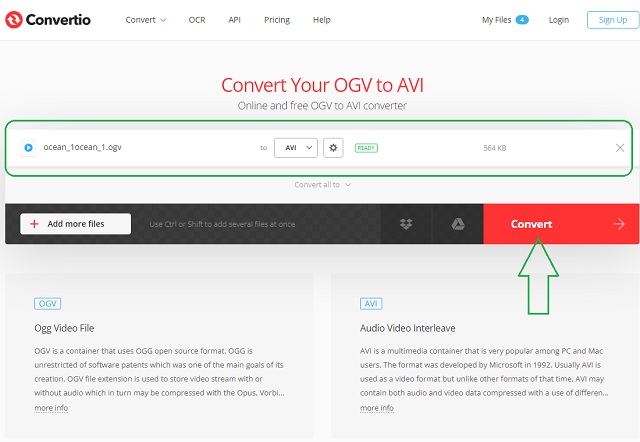
2. Conversión en línea
Online-Convert, especialmente su convertidor AVI, es una herramienta en línea increíble, ya que ofrece múltiples convertidores además de los de video y audio. Además, además de la carpeta local de su dispositivo, este convertidor de OGV a AVI le permite importar archivos desde la unidad e ingresar la dirección URL. Además, tiene múltiples configuraciones que te permiten personalizar tu archivo antes de convertirlo. Por otro lado, veamos los sencillos pasos a continuación con respecto a la conversión.
Paso 1En el sitio web, vaya y explórelo haciendo clic en el Todas las herramientas. Elegir la Convertir a AVI herramienta.
Paso 2Importe su archivo OGV tocando el Elija el archivo pestaña, espere a que se cargue, luego continúe con el siguiente paso.
Paso 3Personalice su archivo ajustando la configuración dada debajo del archivo. De lo contrario, pulsa el COMIENZO botón para comenzar el proceso de conversión. Descargue el archivo convertido después.
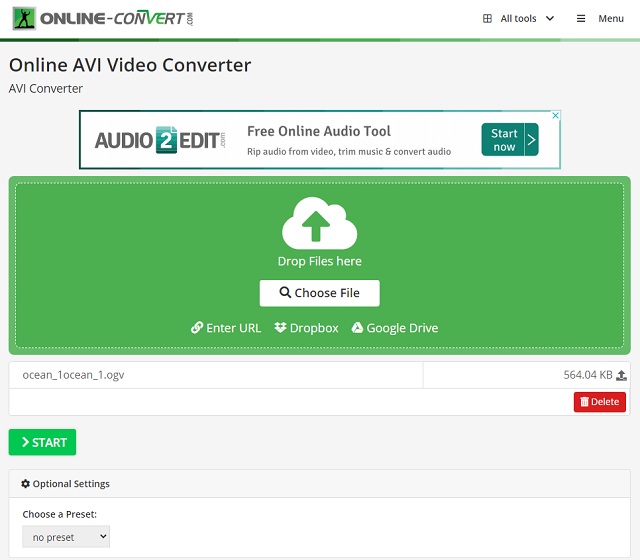
3. Convertir archivos
Convertir archivos con las herramientas de Dan es otro método ideal para convertir OGV a AVI en Windows y otras plataformas de navegador. De manera idéntica, Convert Files tiene características como las otras dos herramientas. Sin embargo, te permite personalizar tu archivo ajustando la calidad de menor a mayor y el tamaño hasta 1920x1080. Por lo tanto, las pautas a continuación le permitirán comprender cuán efectiva y sencilla es esta herramienta.
Paso 1Al llegar a la página web, comience a cargar el archivo OGV tocando el Seleccione un archivo botón.
Paso 2Lo siguiente es configurar la salida a AVI eligiendo el formato de Convertir a.
Paso 3Por último, pulsa el Convertir botón para iniciar el proceso de conversión. Descargue el archivo convertido después de adquirirlo en su dispositivo.
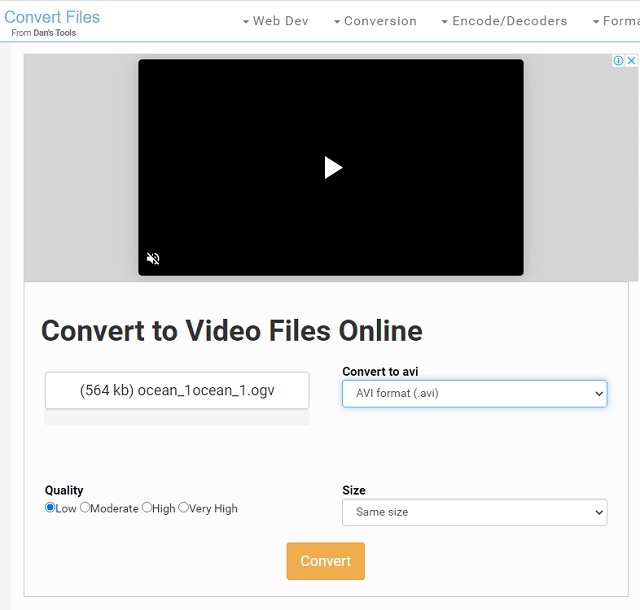
Parte 2. El método definitivo para convertir OGV a AVI en Windows, Mac y Linux
Nada supera a la Convertidor de video AVAide cuando se trata de tener el máximo rendimiento en la conversión de archivos OGV a AVI. Además, este fantástico software también te permite transformar otros formatos, incluidos MP4, MOV, MP3, MPG, VOB, FLV y más. Además, es compatible con Windows, Linux o Mac, en el que puede disfrutar de todas las características notables que tiene en cada dispositivo de computadora que usa.
Y oye, incluso te permite extraer todo tipo de DVD y convertirlos al formato de video que elijas. Experimente su increíble tecnología de aceleración, que hace que el proceso de conversión sea 50 veces más rápido que nunca. Intente personalizar sus archivos como un profesional, donde puede mejorarlos y convertirlos en los resultados más excelentes que jamás haya tenido. Por ahora, vamos convertir OGV a AVI en Windows con el Convertidor de video AVAide.
- Convierta los archivos de video y audio con tecnología ultrarrápida.
- Permite conversiones grupales.
- Viene con numerosas características avanzadas.
- Con una poderosa caja de herramientas que mejora, comprime, recorta, fusiona, rota y más, sus archivos de video.
Paso 1Obtenga la herramienta en su PC
Obtenga la herramienta instalada en su escritorio presionando el botón de descarga dado.
Paso 2Recopilar los archivos OGV
Obtenga todos sus archivos OGV en la interfaz. Para hacerlo, haga clic en el botón Agregar archivos botón. De lo contrario, para que la tarea sea más rápida, arrastre todos los archivos y suéltelos en el centro.
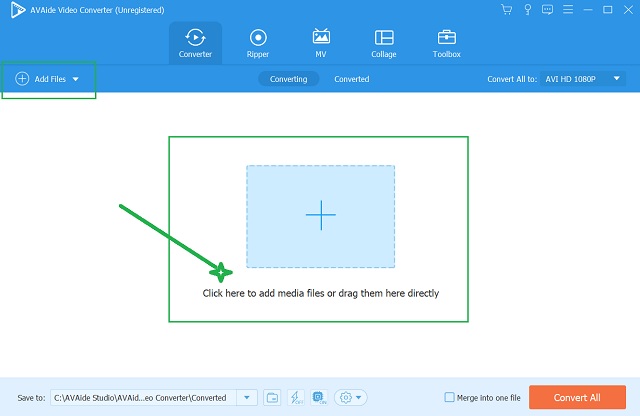
Paso 3Establecer los archivos a AVI
Para convertir los archivos OGV a AVI, configúrelos de inmediato tocando el Convertir todo a. De la lista de formatos de video, seleccione el AVI. Luego, toque el tamaño y la resolución que prefiera
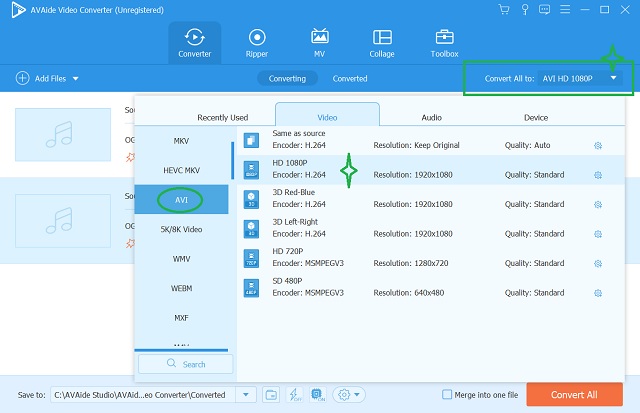
Etapa 4Iniciar la conversión
Por último, pulsa el Convertir todo botón. Espere mientras se ejecuta el proceso de conversión y verifique los archivos convertidos después.
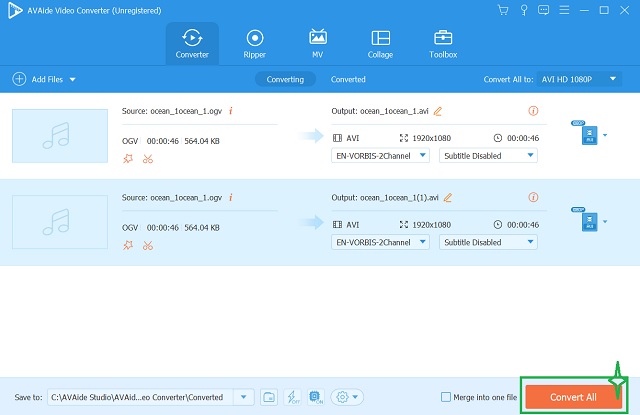
Parte 3. Breve resumen de OGV y AVI
Al observar las descripciones generales de OGV y AVI a continuación, obtendrá el propósito principal de por qué necesita un excelente convertidor de OGV a AVI.
Una descripción general de OGV
OGV es un archivo de video que contiene diferentes tipos de códecs. Además, es uno de los formatos de archivo que se utilizan para compartir y reproducir videos en la web usando HTML5. Cuando se trata de compresión, este formato de Xiph.Org tiene una compresión con pérdida y aspectos que lo hacen inadecuado para reproducirse en varios reproductores multimedia.
Una descripción general de AVI
Por el contrario, AVI es un contenedor de archivos que puede obtener video y audio de alta calidad. Además, es un archivo desarrollado por Microsoft que está hecho para ser el formato estándar para dispositivos basados en Windows. Posee una compresión sin pérdidas, lo que también impacta significativamente siendo uno de los mejores y más utilizados formatos en la actualidad. Por último, tiene una amplia armonía con los dispositivos.
Parte 4. Preguntas frecuentes sobre OGV a AVI
¿Cuál tiene mejor calidad? ¿Es el AVI o el OGV?
En cuanto a la calidad, AVI tiene una mejor. De hecho, está etiquetado como uno de los mejores formatos de video.
¿Cómo convertir OGV a AVI en Linux?
Todos los convertidores presentados anteriormente son Linux viables. sin embargo, el Convertidor de video AVAideEs el conversor más fiable, incluso para Linux.
¿Tendré mejor calidad cuando convierta OGV a AVI?
La conversión de archivos de video de baja calidad conservará la calidad al convertir a un archivo mejor. Sin embargo, tiene la opción de mejorar la calidad personalizando los archivos con las herramientas de su convertidor.
Este artículo sirve como una guía completa sobre cómo hará la conversión de OGV a AVI de manera eficiente. Al elegir la herramienta adecuada de las presentadas anteriormente y al seguir los pasos dados, seguramente obtendrá el resultado que espera. Por último, elige el Convertidor de video AVAide, si quieres ser un convertidor profesional.
Su caja de herramientas de video completa que admite más de 350 formatos para conversión en calidad sin pérdidas.
Convierta a AVI
- Convierta MKV a AVI
- Convierte MP4 a AVI
- Convierte WMV a AVI
- Convierte WMV a AVI
- Convierta DivX a AVI
- Convierta FLV a AVI
- Convierte MPEG a AVI
- Convierte M4V a AVI
- Convierta MTS a AVI
- Convierte SWF a AVI
- Convierta VOB a AVI
- Convierta WebM a AVI
- Convierte F4V a AVI
- Convertir XviD a AVI
- Convertir RMVB a AVI
- Convertir 3GP a AVI
- Convertir MXF a AVI
- Convertir M2TS a AVI
- Convertir AMV a AVI
- Convertir TRP a AVI
- Convertir OGV a AVI
- Convertir DV a AVI
- Convertir MPG a AVI
- Convertir MTV a AVI



 Descarga segura
Descarga segura


